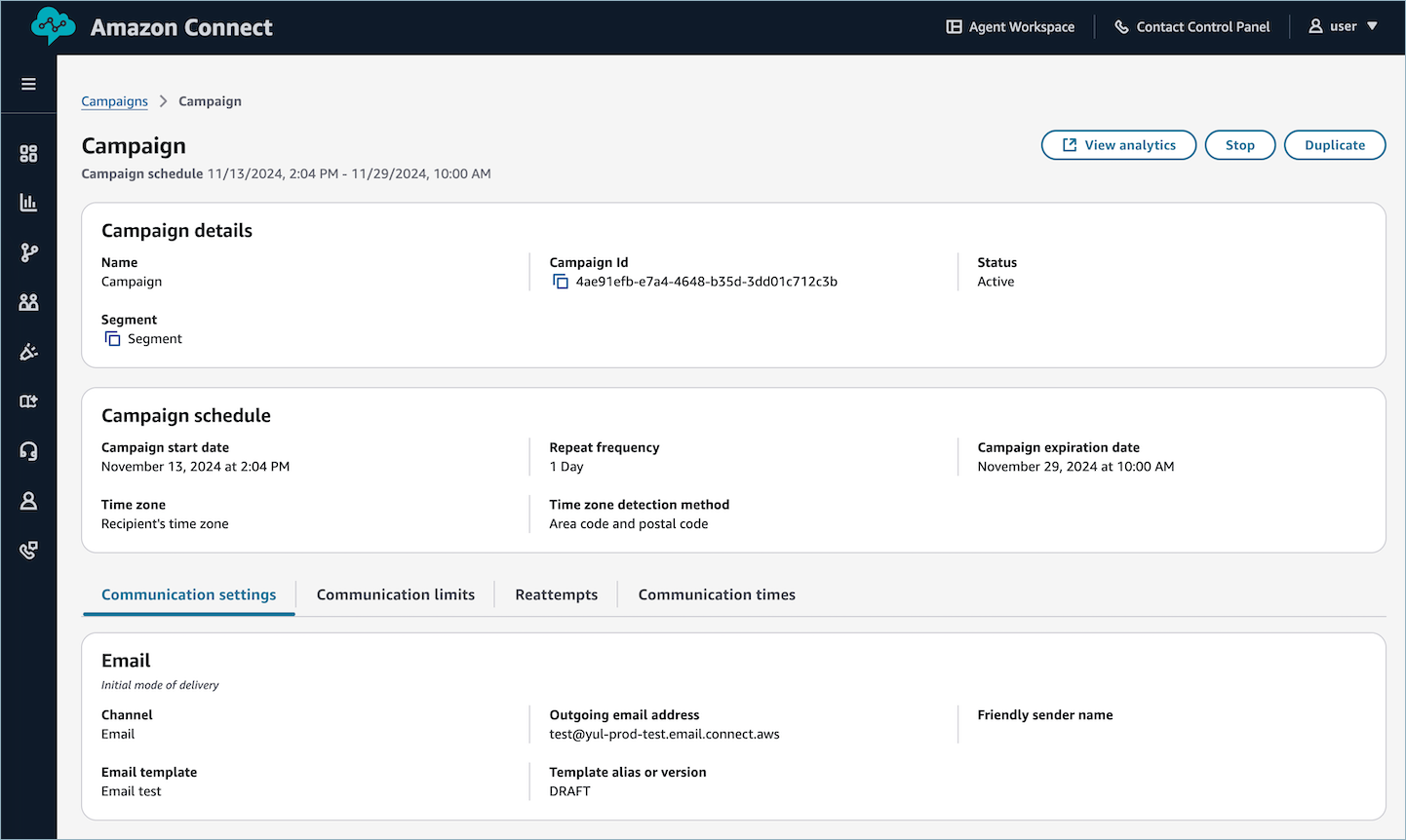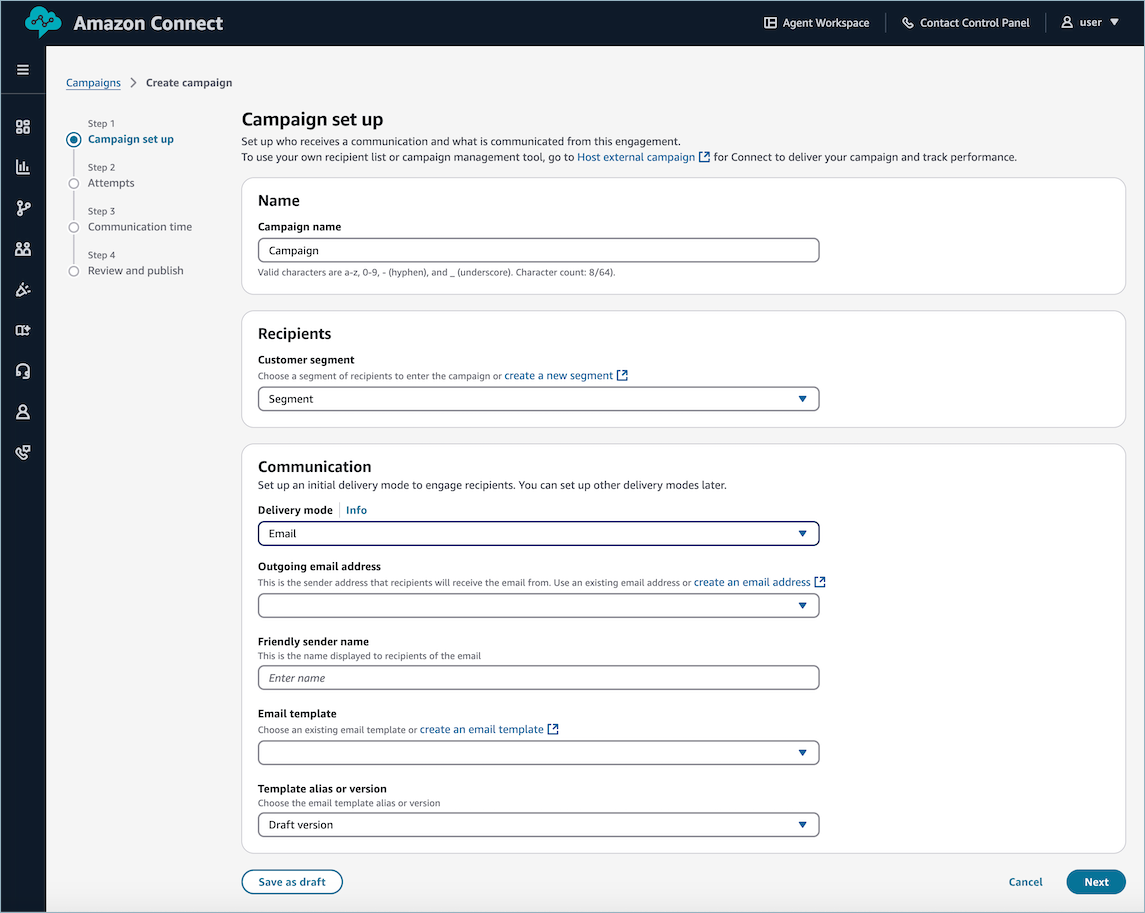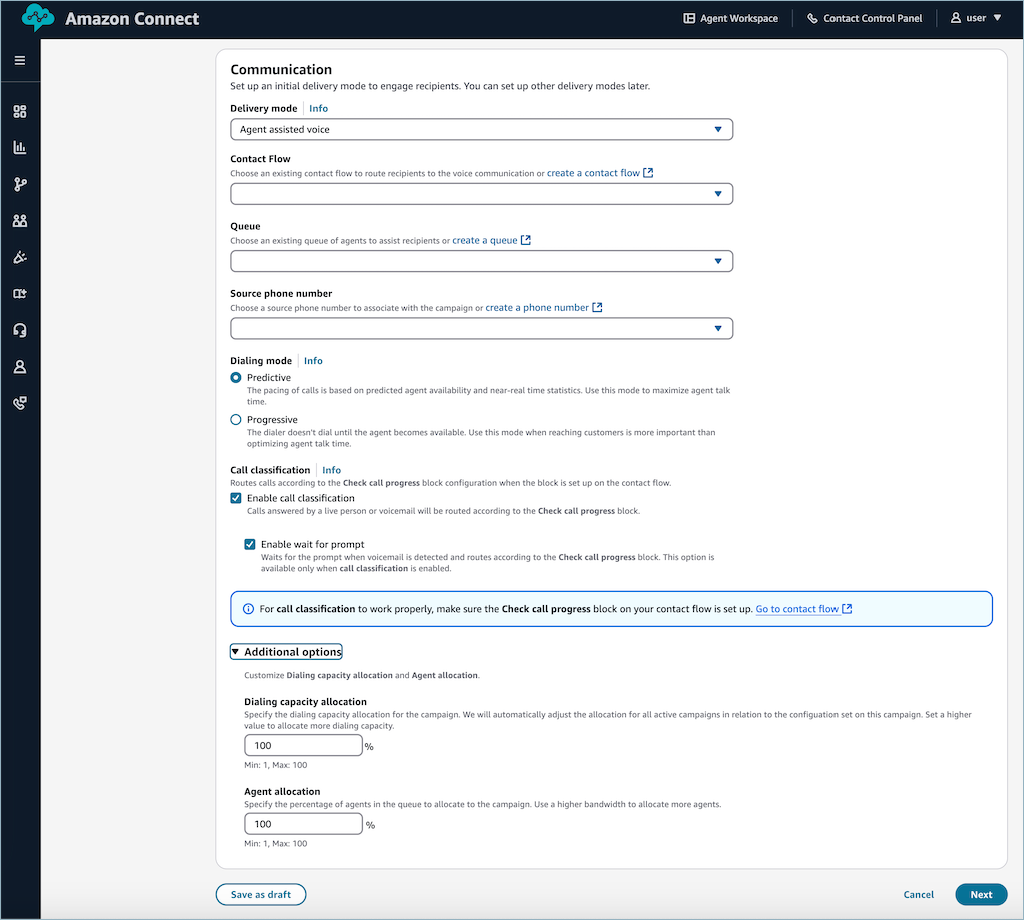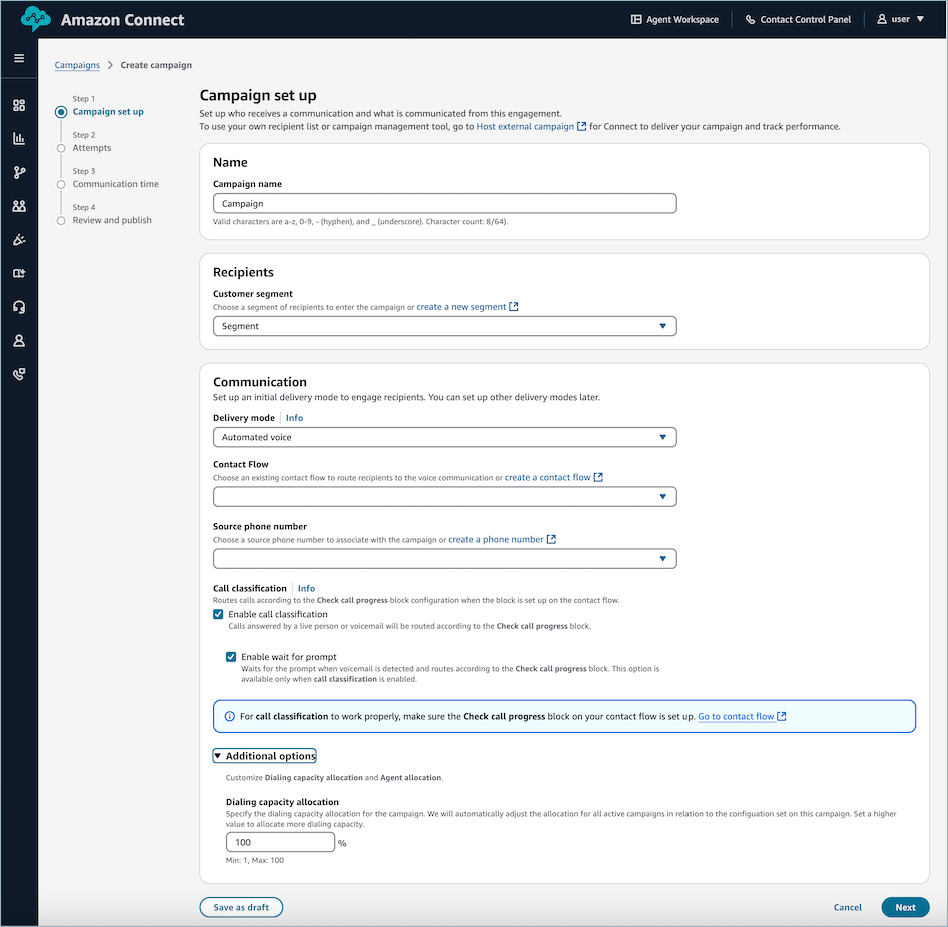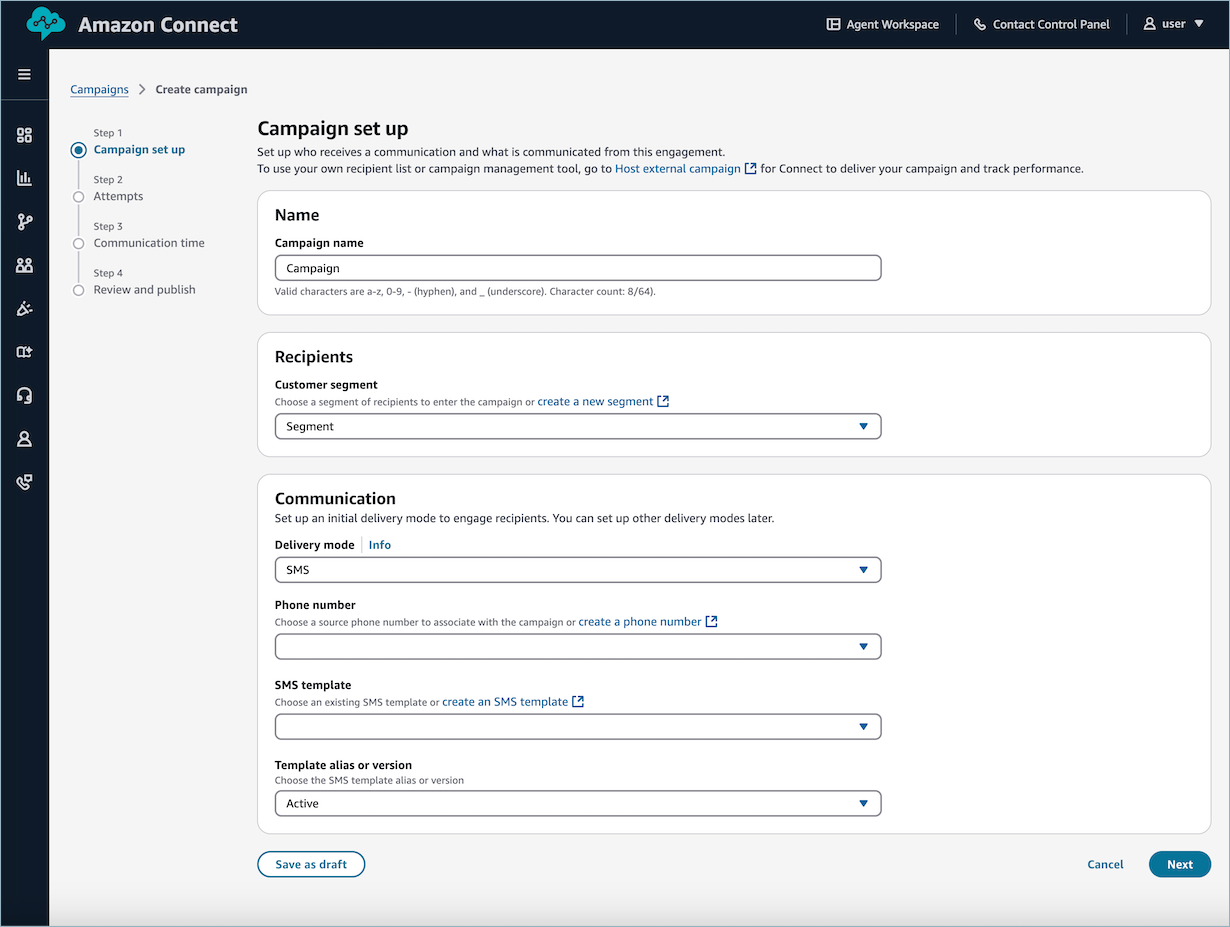Las traducciones son generadas a través de traducción automática. En caso de conflicto entre la traducción y la version original de inglés, prevalecerá la version en inglés.
Crear una campaña saliente en Amazon Connect
-
Abre la página de campañas Amazon Connect salientes desde el sitio web de Amazon Connect administración.
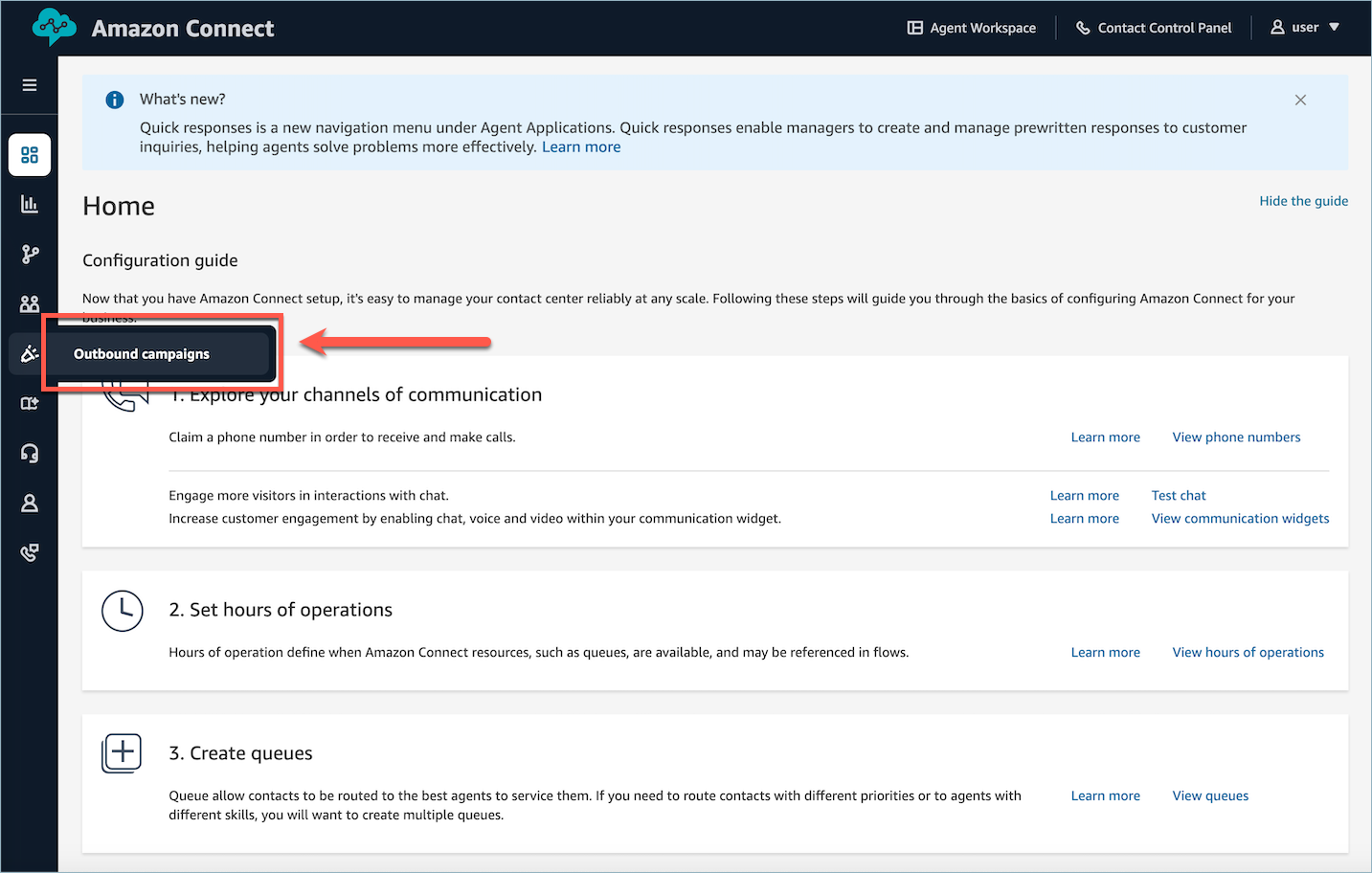
-
En la página de administración de campañas, selecciona Crear campaña.
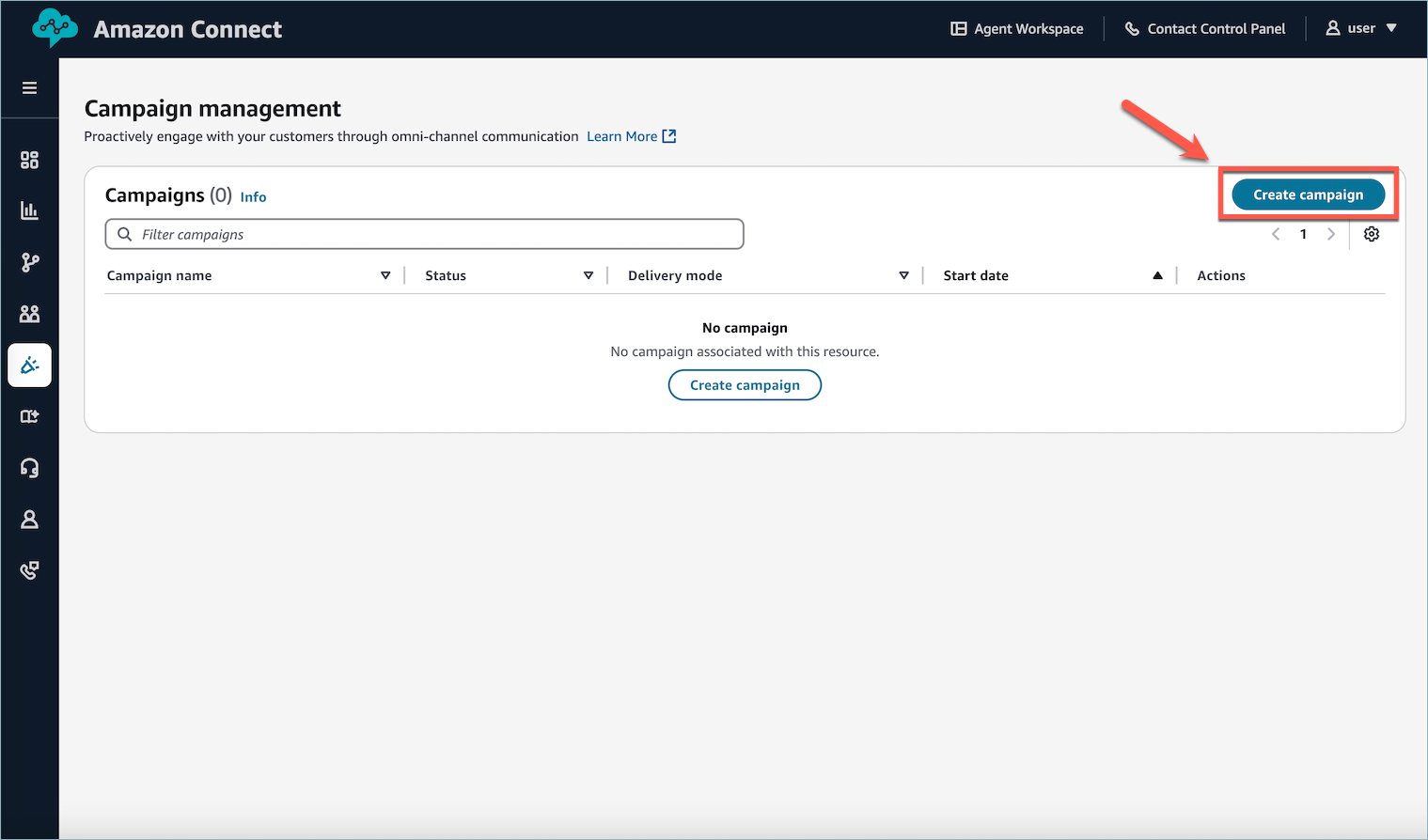
-
Introduce el nombre de la campaña.
nota
También puedes usar tu propia lista de destinatarios o una herramienta de administración de campañas si eliges Organizar una campaña externa. Para obtener más información sobre cómo configurar una campaña con tus propios recursos, consulta la entrada del blog Comunicación saliente de alto volumen con campañas Amazon Connect salientes
. 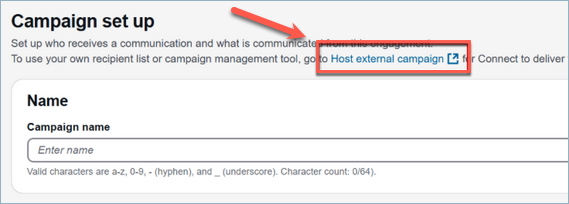
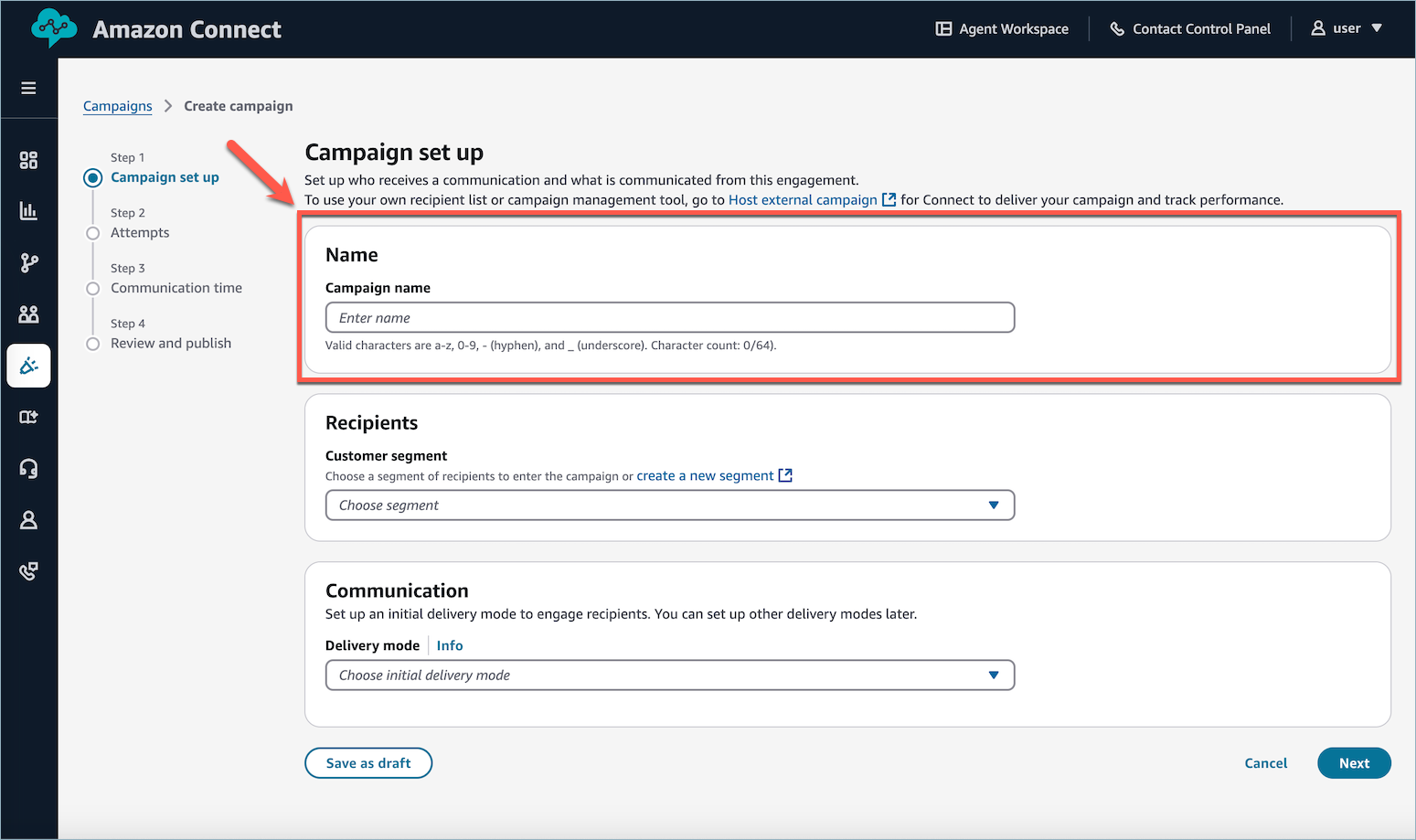
-
Seleccione un segmento de clientes para usarlo en esta campaña. Los destinatarios de la campaña se determinarán a la hora de inicio programada de la campaña utilizando el segmento elegido.
-
Elija el canal para la comunicación principal de la campaña. Los canales compatibles incluyen la voz asistida por un agente, la voz automatizada, el correo electrónico y los SMS.
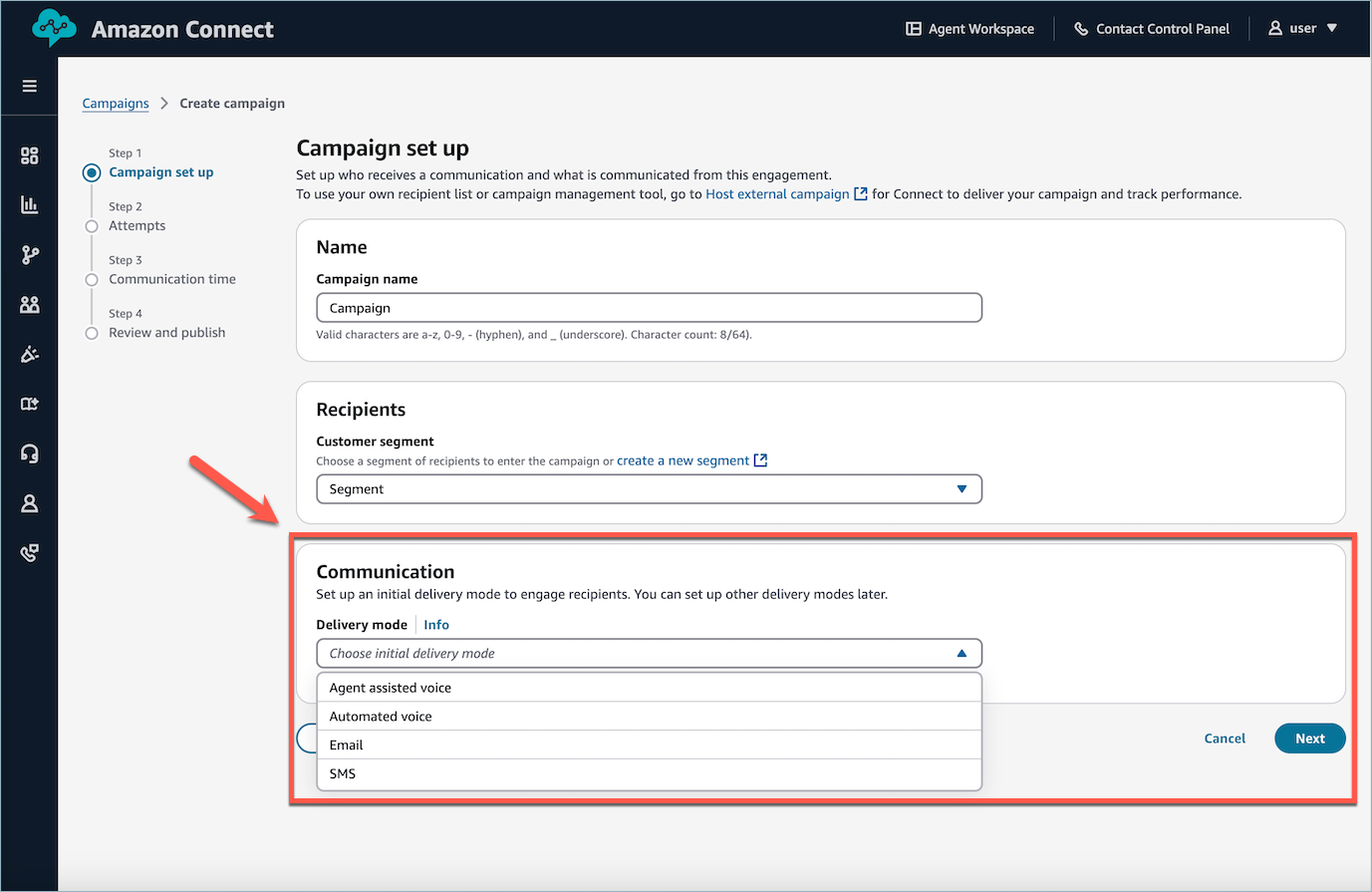
nota
Los destinatarios con puntos de enlace incorrectos o no válidos se excluyen de la comunicación. Por ejemplo, para una campaña de correo electrónico, un destinatario con la dirección de correo electrónico «jane.doe @abc! com» no es válido y no se procesará.
Campañas salientes: configuraciones de canales
Intentos de campañas salientes
Comunicaciones por destinatario
Puedes controlar la frecuencia con la que se contacta con cada destinatario estableciendo límites de comunicación para la campaña. Solo tienes que especificar el número máximo de mensajes que un destinatario puede recibir en un período de tiempo definido (por ejemplo, por día, semana o mes). Si un destinatario ya ha recibido el número máximo de comunicaciones en alguno de los plazos que hayas establecido, Amazon Connect Outbound Campaigns omitirá automáticamente ese destinatario y no recibirá más mensajes de la campaña.
Ejemplo:
Si estableces un límite de 4 comunicaciones cada 2 días y 6 comunicaciones cada 2 semanas (14 días), esta campaña no volverá a contactar con ningún destinatario que ya haya recibido 4 mensajes en los últimos 2 días o 6 mensajes en los últimos 14 días.
Amazon Connect Outbound Campaigns considera una comunicación cualquier momento en que se contacte con un destinatario, independientemente de la interacción del destinatario con el mensaje. Por ejemplo, una llamada telefónica que termina en un mensaje de voz sigue considerándose una comunicación. Amazon Connect Outbound Campaigns ajustará el recuento de comunicaciones si puede determinar que el mensaje nunca llegó al usuario final y siempre incurrirá en errores por exceso de conteo.
Además de establecer límites de comunicación para campañas individuales, también puedes definir los límites totales de comunicación a nivel de instancia. Estos límites controlan el número de mensajes que un destinatario puede recibir en todas las campañas que se estén ejecutando en tu instancia de Amazon Connect durante un período de tiempo específico. Si un destinatario alcanza el límite especificado (por ejemplo, 10 comunicaciones por semana), quedará excluido del resto de mensajes en todas las campañas hasta que se restablezca el intervalo de tiempo. Esto ayuda a garantizar que el volumen total de mensajes se mantenga dentro de los límites aceptables.
En el caso de las campañas importantes, tienes la opción de excluirte de los límites totales de comunicación activando la opción Ignorar los límites totales. Esto permite que estas campañas eludan los límites aplicables a todas las instancias, lo que garantiza que los mensajes importantes se entreguen sin ser bloqueados por otras campañas en curso.
nota
-
El recuento total de mensajes en todas las campañas no se incrementará necesariamente de forma inmediata, sino que, en última instancia, será preciso. Por ejemplo, si dos campañas se dirigen al mismo usuario en el mismo momento, es posible que la comunicación de la primera campaña no se refleje en el recuento total de comunicaciones cuando se compruebe la segunda campaña.
-
Se tienen en cuenta todas las comunicaciones de todas las campañas en estado activo a la hora de determinar si un destinatario ha superado sus límites totales.
-
Amazon Connect Outbound Campaigns mide un día como un período continuo de 24 horas desde el momento actual.
-
Las comunicaciones enviadas desde una campaña que ignore los límites totales no se tendrán en cuenta para los límites totales de comunicación de la instancia. Se considera que estas campañas están fuera del alcance de los límites a nivel de instancia.
Límites totales de comunicación
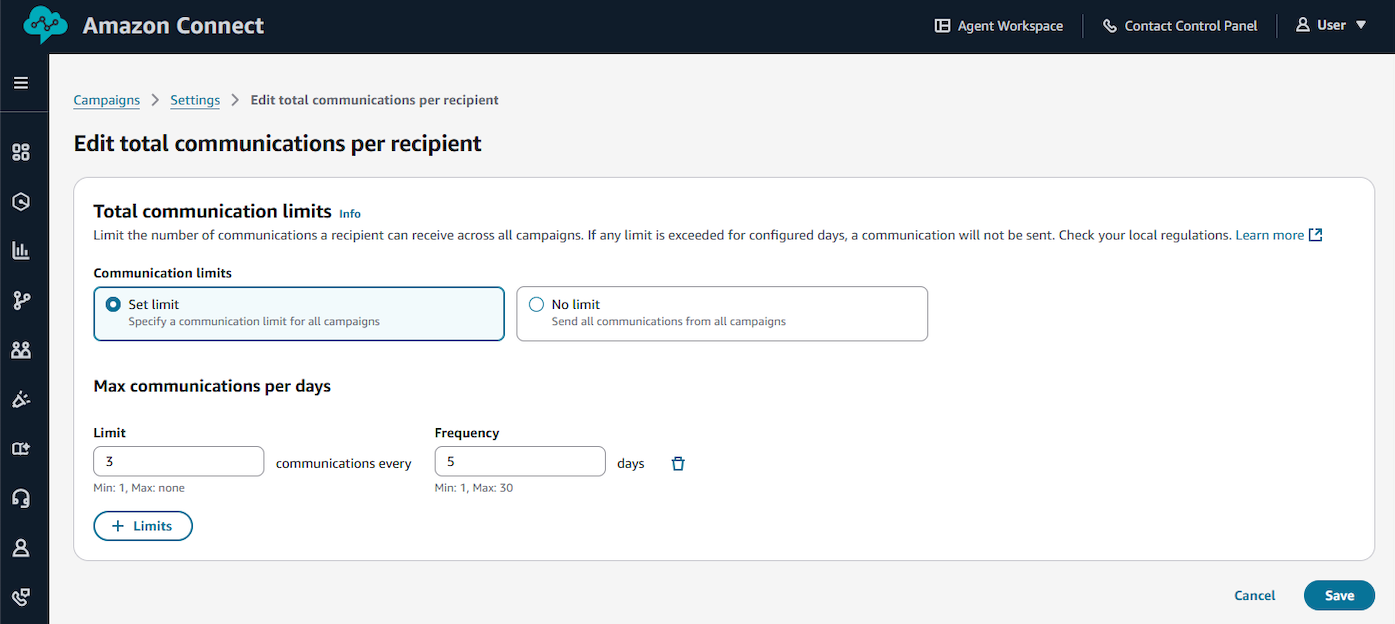
La comunicación de la campaña limita los marcos
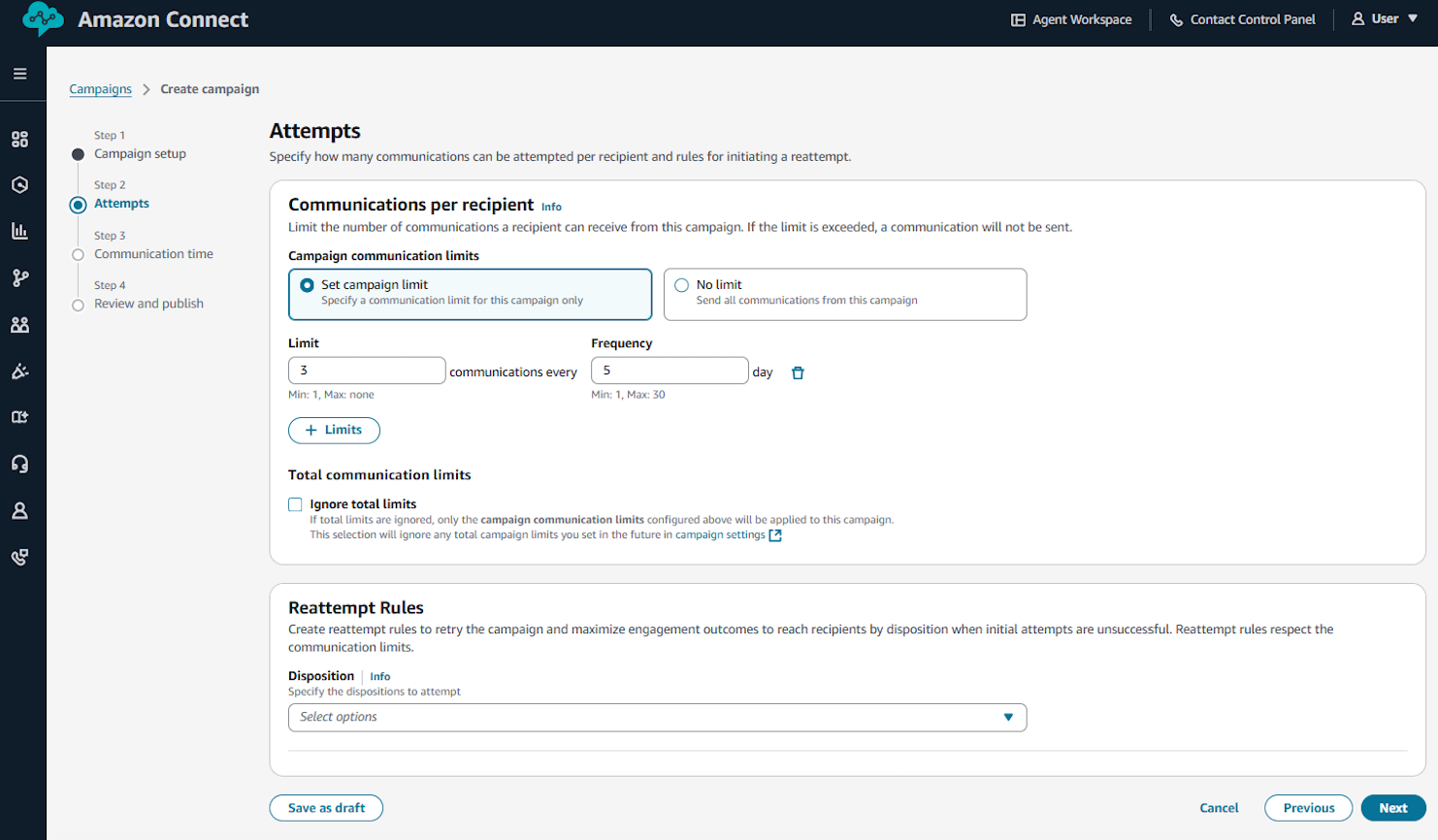
Las campañas salientes repiten las reglas
Los resultados de la comunicación dan como resultado códigos de disposición. Puede seleccionar un subconjunto de los códigos de disposición para los que desee volver a intentar la comunicación. El menú desplegable Disposiciones viene rellenado previamente con los posibles códigos que se pueden utilizar.
-
Reintentar: selecciona el canal en el que quieres volver a intentarlo. Una vez seleccionado el canal, aparece la posible configuración adicional.
-
Inicio: seleccione un tiempo de espera opcional antes de volver a intentarlo.
La siguiente es una lista de los códigos de disposición que están disponibles en el menú desplegable de disposición para configurar una regla de reintento.
-
Canal de voz (voz automática y de agente)
Código de disposición en la interfaz de usuario ID del evento de la campaña (el estado de AMD) Descripción Ocupado SIT_TONE_BUSYEl número marcado estaba ocupado.
El comportamiento de reintento de los números ocupados puede variar. En el caso de algunas campañas, es posible que desees volver a intentarlo con los números más ocupados y en otras no. Dependerá de la configuración específica de la campaña.
Número no válido SIT_TONE_INVALID_NUMBEREl número marcado no era válido. Sin respuesta AMD_UNANSWEREDEl número marcado seguía sonando, pero la llamada no fue atendida.
Por lo general, este estado desencadena un nuevo intento de contactar con el cliente más tarde.
Correo de voz VOICEMAIL_BEEPEl número marcado fue respondido por correo de voz con un pitido.
Por lo general, este estado desencadena un nuevo intento de contactar con el cliente más tarde.
-
Canal de correo electrónico
Código de disposición en la interfaz de usuario ID del evento de la campaña Descripción Rebotado BounceUn problema relacionado con el correo electrónico o el servidor del destinatario rechazaron permanentemente el correo electrónico e impidieron que Amazon Connect entregara el mensaje. -
Canal de SMS
Código de disposición en la interfaz de usuario ID del evento de la campaña Descripción Bloqueado TEXT_BLOCKEDEl dispositivo o el operador del destinatario están bloqueando los mensajes SMS. Número no válido TEXT_INVALIDEl número de teléfono de destino no es válido. Inalcanzable TEXT_UNREACHABLELos eventos inalcanzables se producen cuando el dispositivo del destinatario no está disponible en ese momento. Por ejemplo, el dispositivo podría estar apagado o desconectado de la red.
En la siguiente imagen se muestra un ejemplo de cómo configurar la regla de reintento para el correo devuelto.
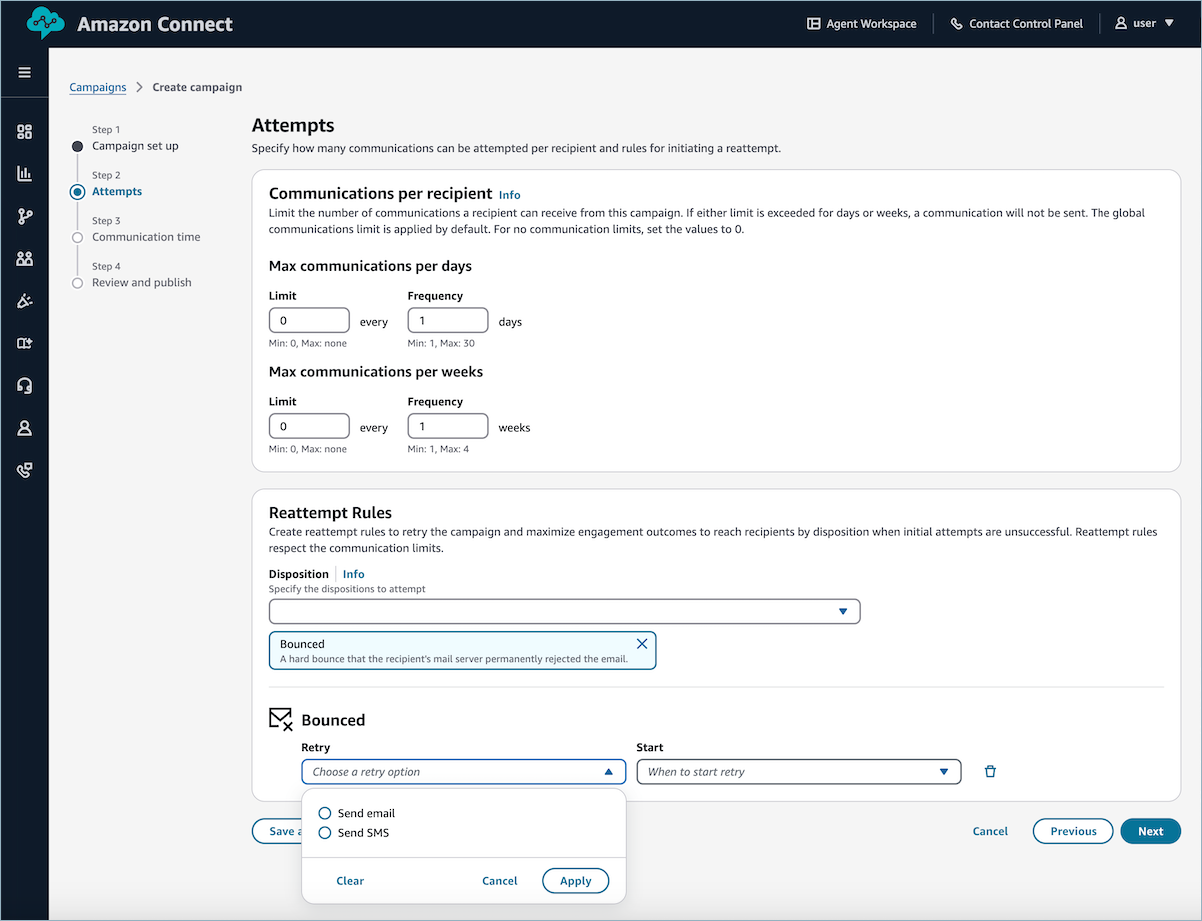
La siguiente imagen muestra que si seleccionas Enviar correo electrónico en respuesta a un correo rechazado, se te pedirá que proporciones la dirección de correo electrónico saliente, el nombre amigable del remitente, la plantilla de correo electrónico y la versión.
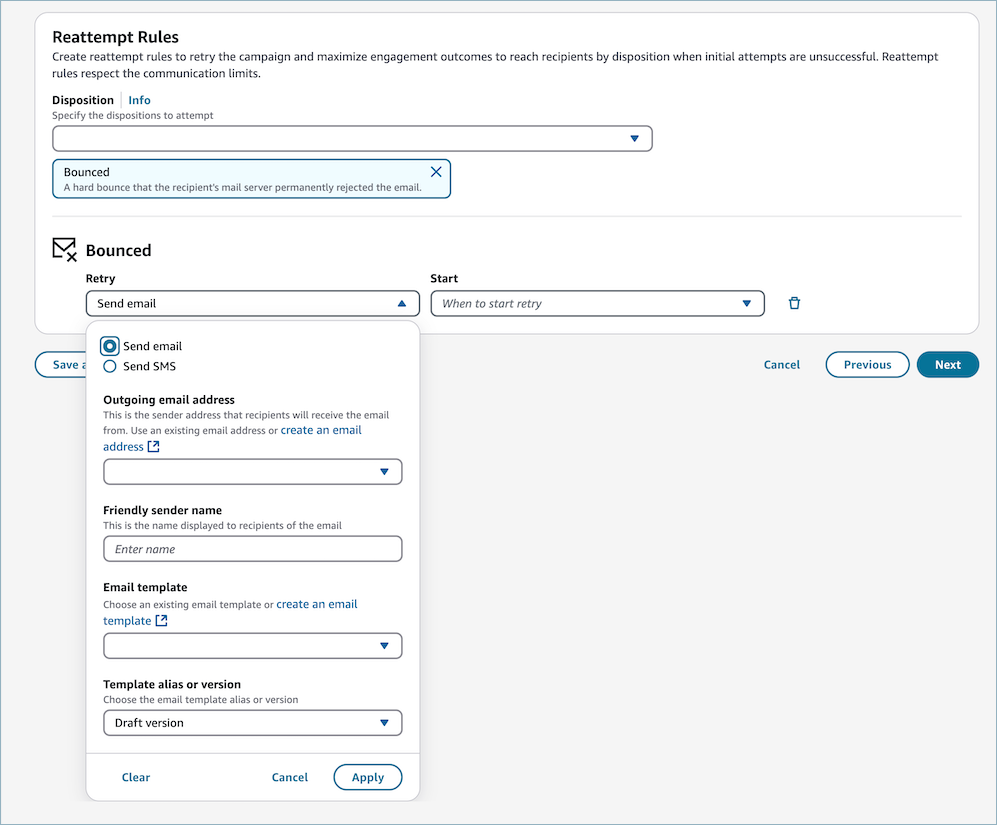
La siguiente imagen muestra que si seleccionas Enviar SMS en respuesta a un correo electrónico rechazado, se te pedirá que proporciones el número de teléfono, la plantilla de SMS y el alias o la versión de la plantilla.
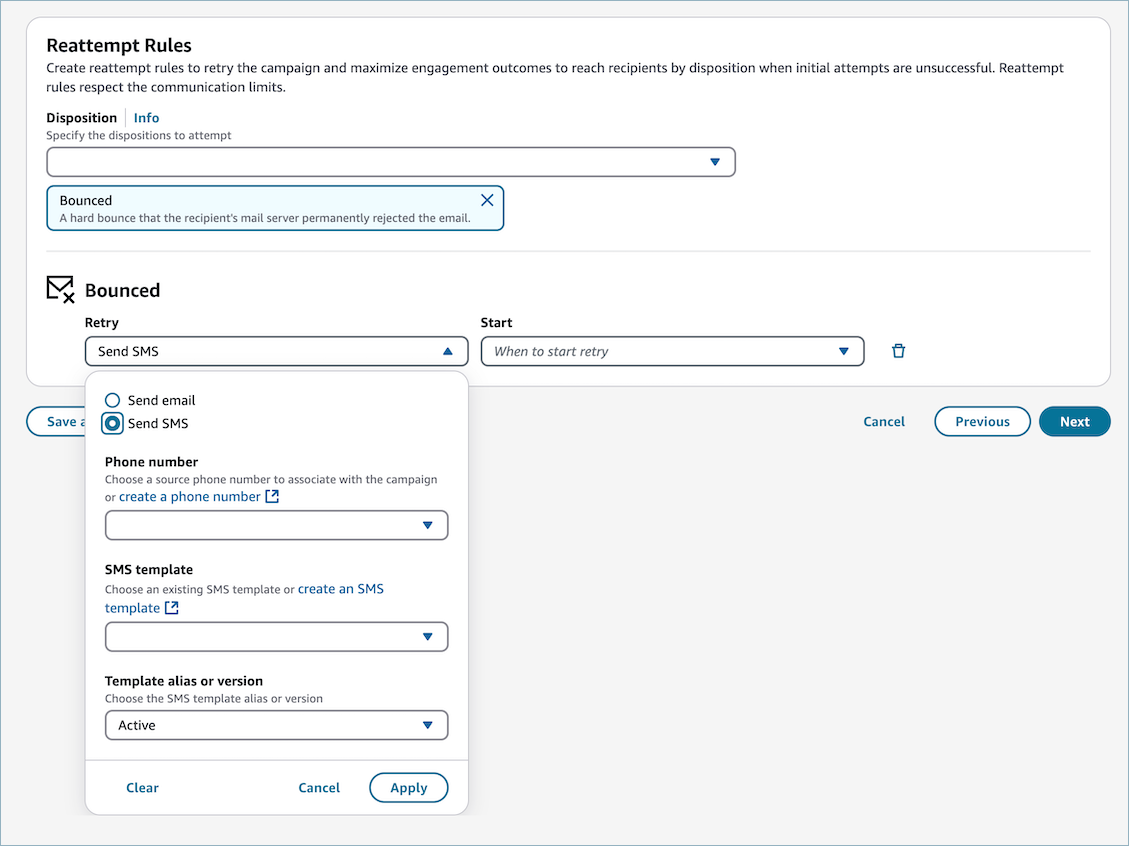
Configuración de la campaña y selección de los tipos de contacto de los destinatarios para la comunicación
El objetivo de esta guía es mostrar cómo se puede configurar la campaña para que utilice varios tipos de contacto para cada destinatario.
nota
Configura las preferencias de interacción y carga los datos en los perfiles de los clientes. Para obtener más información sobre la ingesta de perfiles de clientes antes de crear una campaña, consulta Cómo incorporar perfiles basados en cuentas.
-
El número máximo de reintentos de marcado por número define el recuento de reintentos para cada tipo de contacto en todas las disposiciones.
-
La siguiente acción (opcional) permite cambiar al siguiente tipo de contacto disponible para el indicado, mediante las profile/account preferencias de interacción de los perfiles de los clientes
nota
Puedes establecer el número de reintentos y las siguientes acciones, pero las comunicaciones no superarán los límites máximos establecidos para cada destinatario.
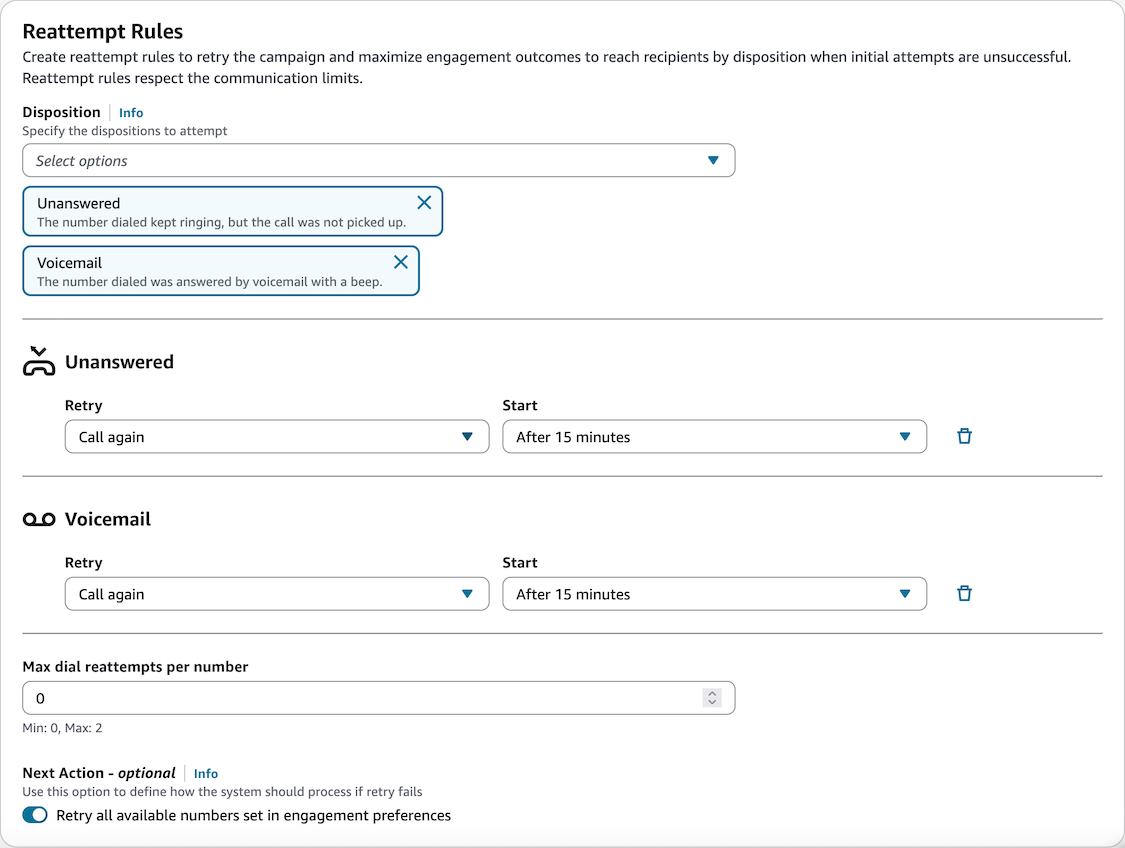
Escenarios de ejemplo
Pedido de marcado prioritario (en el perfil del cliente):
-
Principal (móvil)
-
Secundario (hogar)
-
Terciario (trabajo)
Escenario A: Intentos de llamada: todos los números fallan con el signo «Ocupado». Acción de reintento: vuelve a llamar. Número máximo de intentos de marcado por número: 0. Se ha activado esta opción para volver a intentarlo con todos los números disponibles para el destinatario.
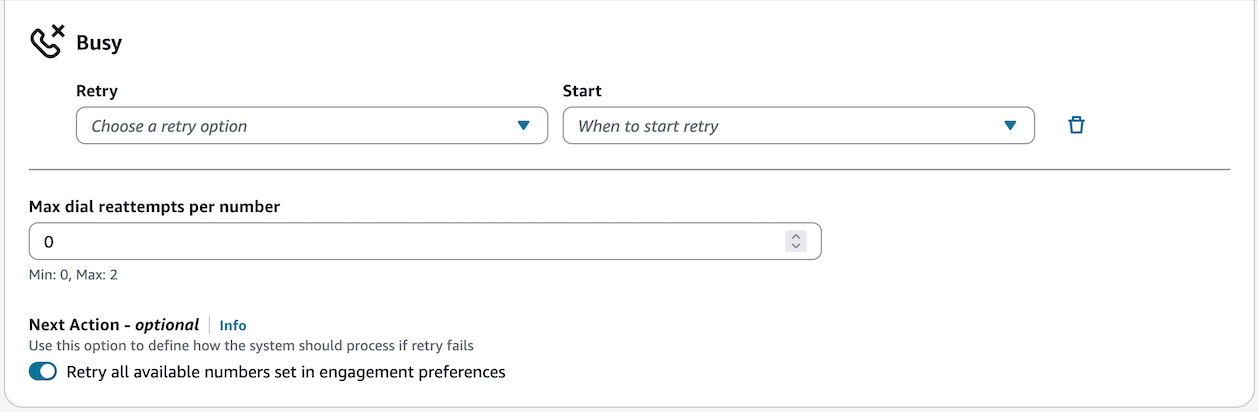
| Intento | Número de teléfono | Disposición | Acción emprendida | Total de intentos |
|---|---|---|---|---|
| 1 | Móvil | Ocupado | Pasar al siguiente número (casa) | 1 |
| 2 | Inicio | Ocupado | Pasar al siguiente número (trabajo) | 2 |
| 3 | ¿Trabajar | Ocupado | Fin: se ha alcanzado el número máximo de intentos de marcado | 3 |
Escenario B: Intentos de llamada: todos los números fallan con el signo «Ocupado». Acción de reintento: vuelve a llamar. Número máximo de intentos de marcado por número: 2. Se ha activado esta opción para volver a intentarlo con todos los números disponibles para el destinatario.

| Intento | Número de teléfono | Disposición | Acción emprendida | Total de intentos |
|---|---|---|---|---|
| 1 | Móvil | Ocupado | Espera 15 minutos, vuelve a llamar | 1 |
| 2 | Móvil | Ocupado | Espera 15 minutos, vuelve a llamar | 2 |
| 3 | Móvil | Ocupado | Pasa al siguiente número (Inicio) | 3 |
| 1 | Inicio | Ocupado | Espera 15 minutos, vuelve a llamar | 4 |
| 2 | Inicio | Ocupado | Espera 15 minutos, vuelve a llamar | 5 |
| 3 | Inicio | Ocupado | Pasa al siguiente número (trabajo) | 6 |
| 1 | ¿Trabajar | Ocupado | Espera 15 minutos, vuelve a llamar | 7 |
| 2 | ¡Trabaje | Ocupado | Espera 15 minutos, vuelve a llamar | 8 |
| 3 | ¡Trabaje | Ocupado | Fin: se ha alcanzado el número máximo de intentos de marcado | 9 |
Escenario C: Intentos de llamada: todos los números fallan con el signo «Ocupado». Acción de reintento: vuelve a llamar. Número máximo de intentos de marcado por número: 2. Se ha activado la opción NO para volver a intentarlo con todos los números disponibles para el destinatario.

| Intento | Número de teléfono | Disposición | Acción emprendida | Total de intentos |
|---|---|---|---|---|
| 1 | Móvil | Ocupado | Espera 15 minutos, vuelve a llamar | 1 |
| 2 | Móvil | Ocupado | Espera 15 minutos, vuelve a llamar | 2 |
| 3 | Móvil | Ocupado | Fin: se ha alcanzado el número máximo de intentos de marcado | 3 |
Escenario D: Intentos de llamada: disposición mixta entre «Sin respuesta» y «Ocupado». Acción de reintento: volver a llamar. Número máximo de intentos de marcado por número: 2. Se ha activado esta opción para volver a intentarlo con todos los números disponibles para el destinatario.
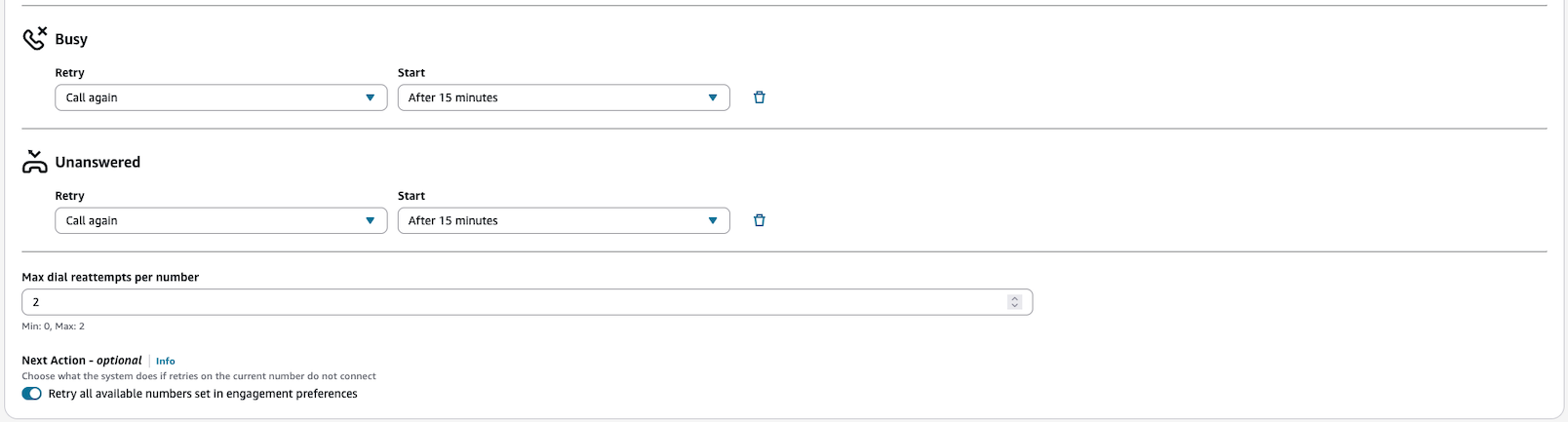
| Intento | Número de teléfono | Disposición | Acción emprendida | Total de intentos |
|---|---|---|---|---|
| 1 | Móvil | Sin respuesta | Espera 30 minutos, vuelve a llamar | 1 |
| 2 | Móvil | Ocupado | Espera 15 minutos, vuelve a llamar | 2 |
| 3 | Móvil | Ocupado | Pasa al siguiente número (Inicio) | 3 |
| 1 | Inicio | Ocupado | Espera 15 minutos, vuelve a llamar | 4 |
| 2 | Inicio | Sin respuesta | Espera 30 minutos, vuelve a llamar | 5 |
| 3 | Inicio | Sin respuesta | Pasar al siguiente número (trabajo) | 6 |
| 1 | ¿Trabajar | Ocupado | Espera 15 minutos, vuelve a llamar | 7 |
| 2 | ¡Trabaje | Ocupado | Espera 15 minutos, vuelve a llamar | 8 |
| 3 | ¡Trabaje | Ocupado | Fin: se ha alcanzado el número máximo de intentos de marcado | 9 |
Tiempo de comunicación
Puede especificar horas válidas para intentar contactar con sus usuarios. La hora de comunicación activa especifica esas horas válidas, en función del día de la semana. Las excepciones al tiempo de comunicación, una configuración opcional, especifican días específicos del año durante los que no se desea que se envíen comunicaciones, incluso si ese día coincide con un horario de comunicación activo.
Zona horaria
Para que la Campaña determine la hora adecuada para intentar comunicarse con un destinatario concreto, debes proporcionar una zona horaria. Puede seleccionar una zona horaria estándar, que se utilizará para todos los destinatarios, o puede especificar la zona horaria local del Destinatario. Los destinatarios que no tengan una zona horaria especificada quedan excluidos de la entrega de mensajes.
-
Zona horaria estándar:
La zona horaria seleccionada se utilizará para todos los destinatarios. Seleccione esta opción si conoce la zona horaria de todos los destinatarios de su segmento o si desea que todas las comunicaciones se envíen al mismo tiempo.
-
Zona horaria local del destinatario:
Las campañas salientes de Amazon Connect utilizan la dirección proporcionada, and/or el código de área del número de teléfono, para deducir la zona horaria del destinatario. Si no se puede determinar la zona horaria (por ejemplo, si falta la dirección y el número de and/or teléfono o no es válido), se eliminará al destinatario de la campaña. Seleccione esta opción si es importante enviar las comunicaciones a los destinatarios solo durante su hora local específica.
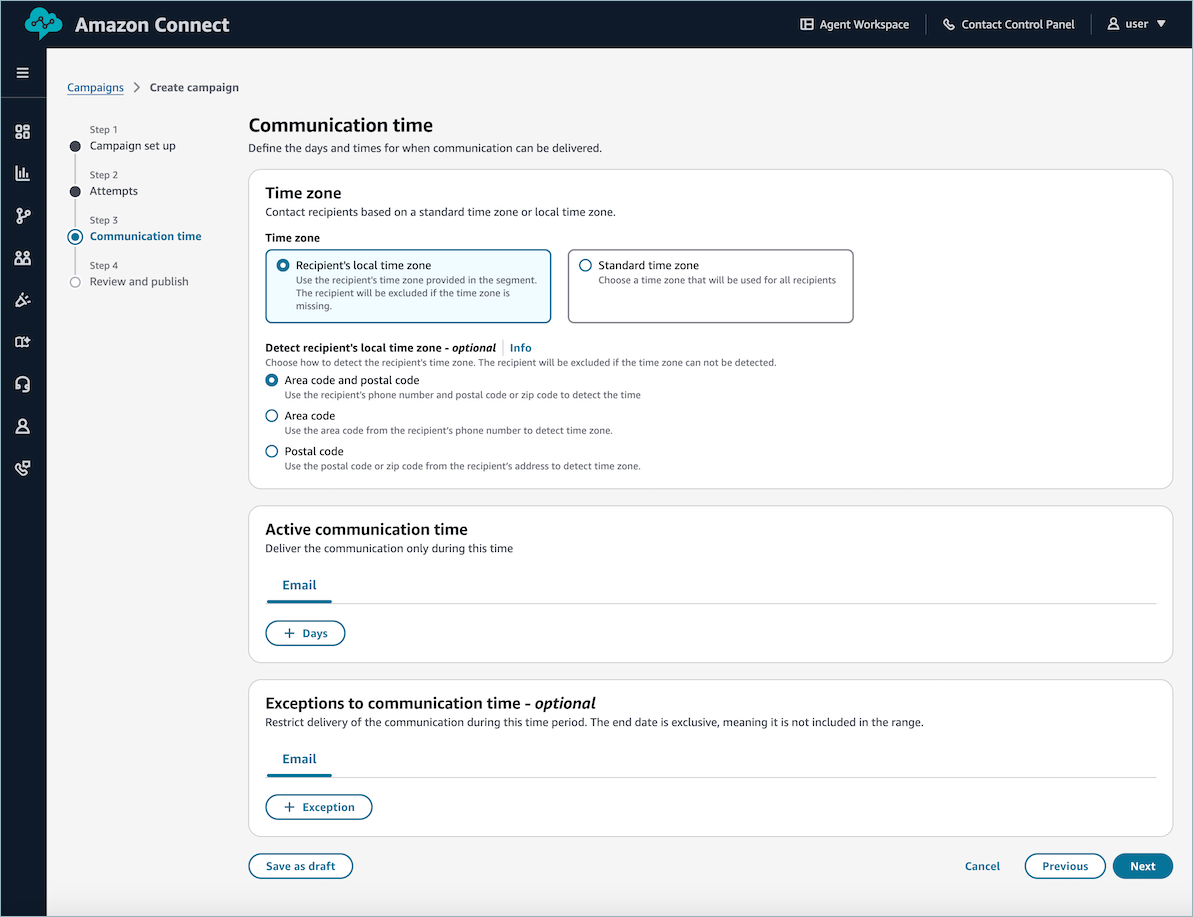
Tiempo de comunicación activo
El tiempo de comunicación activa representa los tiempos durante los cuales las campañas Amazon Connect salientes pueden enviar comunicaciones para esta campaña. Para añadir los tiempos de comunicación activos:
-
Selecciona el canal. Como alternativa, selecciona Aplicar a todos los canales para aplicar los tiempos de comunicación activos a cada canal.
-
Seleccione el día de la semana que desee configurar. Si lo desea, puede añadir varios horarios de comunicación activos para cada día.
-
Selecciona el período durante el cual las campañas Amazon Connect salientes pueden enviar comunicaciones en un día determinado.
nota
-
Amazon Connect Las campañas salientes evaluarán las horas de ida y vuelta en función de la zona horaria estándar o la zona horaria local del destinatario, según se especifique.
-
Si no se indica una hora de comunicación activa, se intentará comunicarse con los destinatarios previstos en cuanto se publique la campaña.
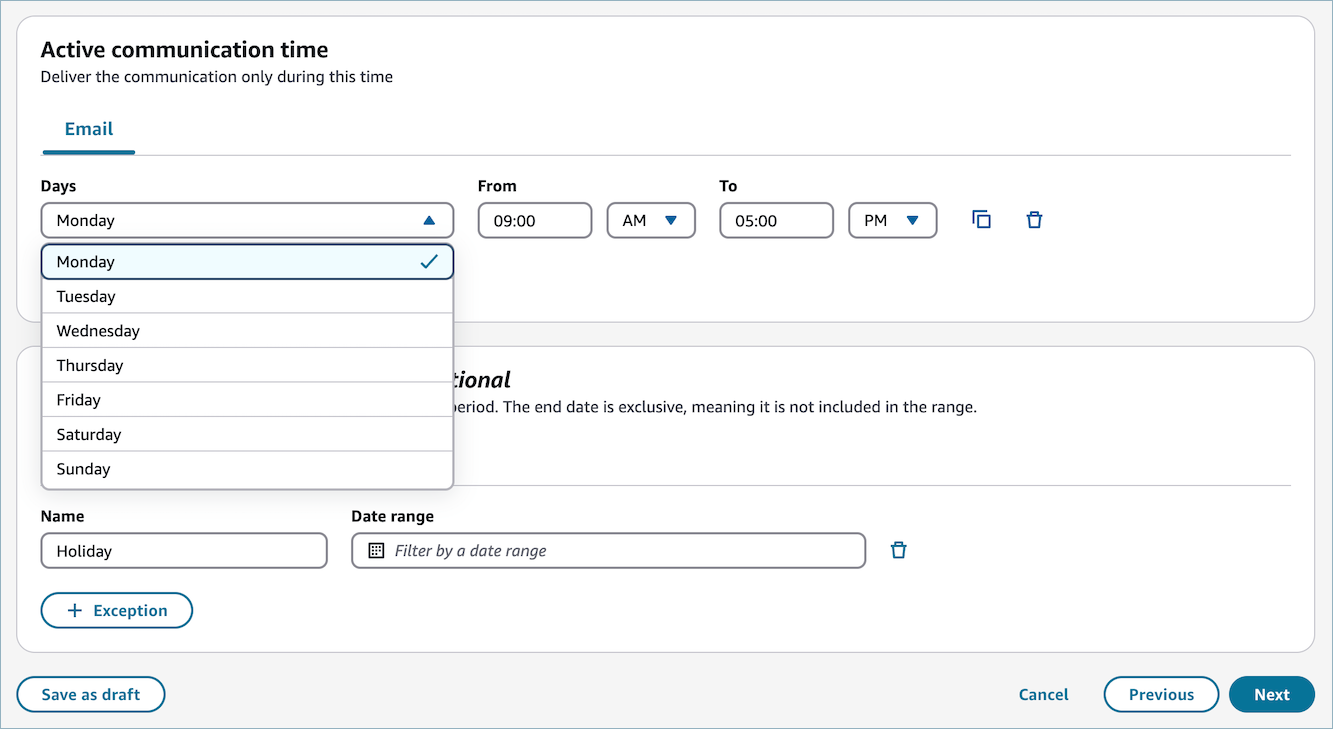
Excepciones al tiempo de comunicación: (opcional)
Las excepciones al tiempo de comunicación son un conjunto opcional de días naturales específicos durante los que no desea que se envíen comunicaciones. Si se incluyen excepciones en la campaña, también se deben especificar los tiempos de comunicación activos. Para añadir excepciones al tiempo de comunicación:
-
Selecciona el canal.
-
Añada un nombre para la excepción. Este nombre tiene únicamente fines informativos y no afecta al funcionamiento de la campaña.
-
Seleccione el intervalo de fechas para la excepción.
importante
La fecha de finalización es exclusiva. Por ejemplo, si seleccionas del 12 al 13 de julio, bloqueará todas las comunicaciones únicamente entre las 00:00 y las 23:59 del 12 de julio. El 13 de julio no tendría ninguna excepción.
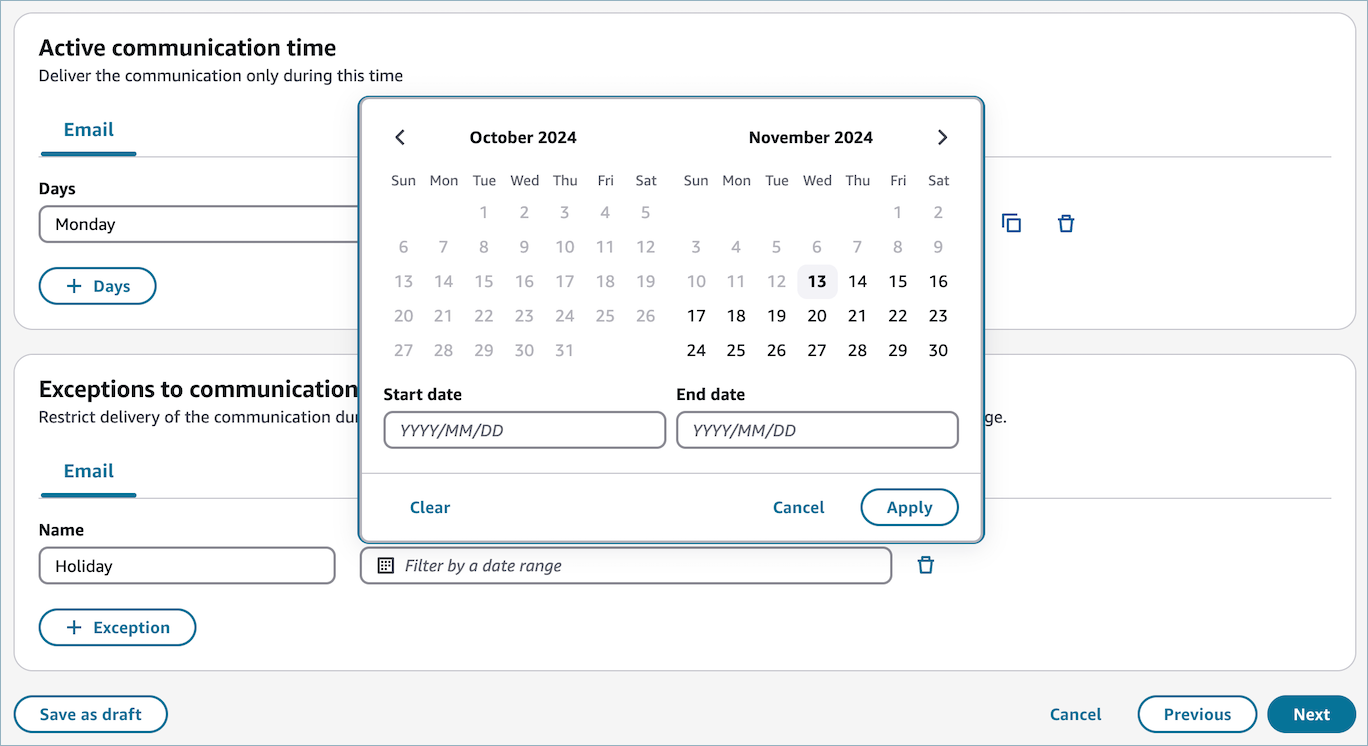
Revisa y publica
Tómate un momento para revisar tu campaña antes de publicarla.
importante
Esta configuración no se puede cambiar una vez que se haya publicado la campaña.
Una vez que hayas revisado tu campaña, selecciona Publicar para programarla.
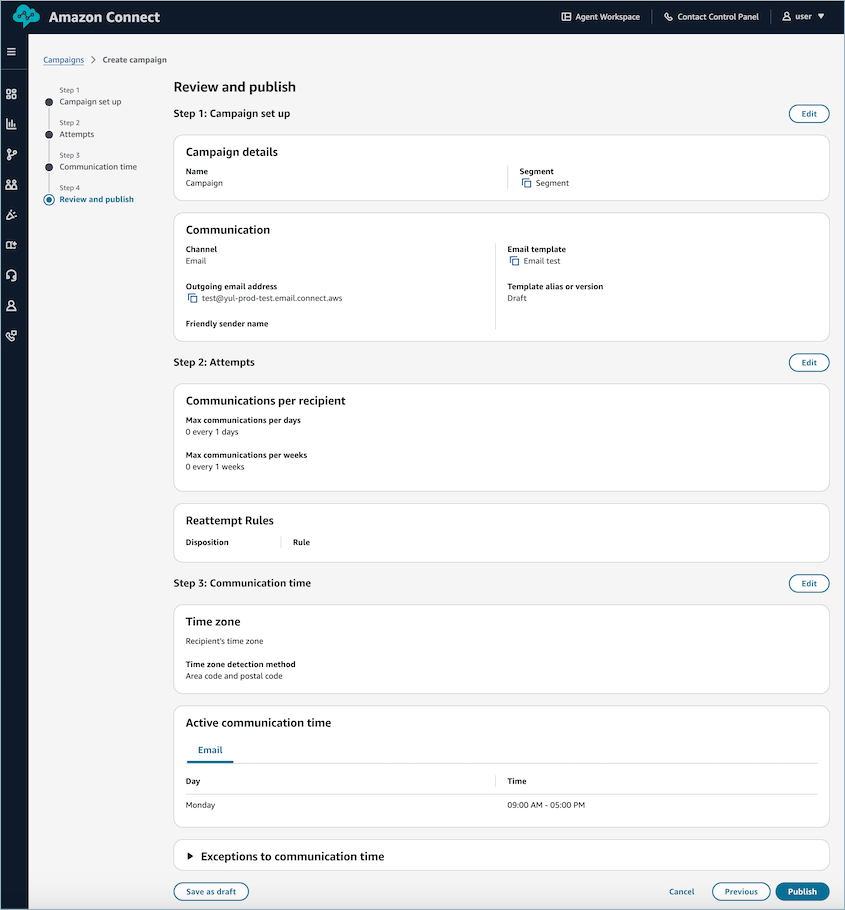
Programar la campaña
Especifica cuándo quieres que comience tu campaña:
-
Comience ahora: inicie la campaña de inmediato.
-
Comience más tarde: seleccione el día y la hora específicos para que comience la campaña.
-
Fecha y hora de caducidad: fecha y hora en las que las campañas Amazon Connect salientes deben finalizar la campaña. Una campaña caducada aparece con el estado Completada unos instantes después de su fecha de caducidad.
Las horas de inicio y finalización de una campaña que comienza ahora o de una campaña que comienza más tarde se basan en la zona horaria local.
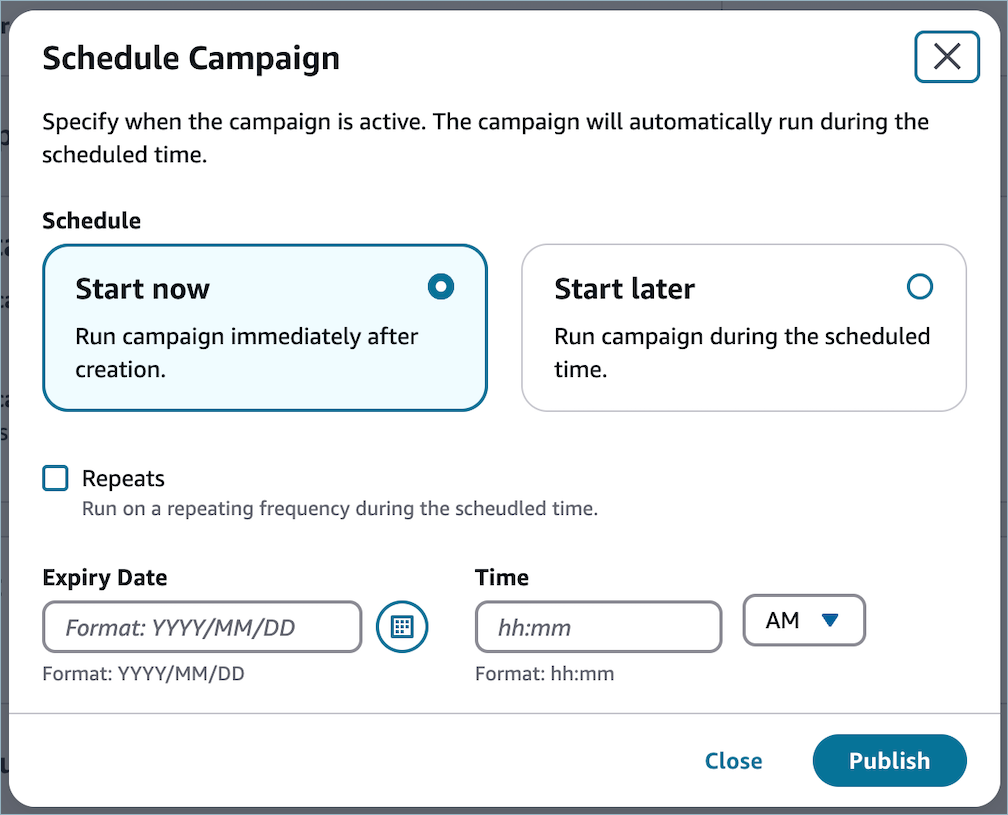
Se repite
Si quieres que la campaña se repita, selecciona el botón de opción Repites y elige una frecuencia. Amazon Connect A continuación, las campañas salientes actualizarán los perfiles del segmento especificado para esta campaña con la misma frecuencia que hayas seleccionado. Por ejemplo, si programa su campaña para que comience a las 7:03 a.m. EST y usa una frecuencia diaria, los perfiles del segmento se actualizarán todos los días a las 7:03 a.m. EST.
nota
Un destinatario puede estar activo en una campaña solo una vez en un momento dado. Por lo tanto, si aún están esperando para salir de la campaña cuando se cree la siguiente instantánea del segmento y son miembros de esa instantánea, pueden entrar en la campaña como parte de la segunda instantánea.
importante
Si un destinatario forma parte de una instantánea de un segmento y no está actualmente en la campaña, se le permitirá participar, independientemente de si ya ha realizado o no la campaña anteriormente.
Publish
Selecciona Publicar para programar tu campaña.
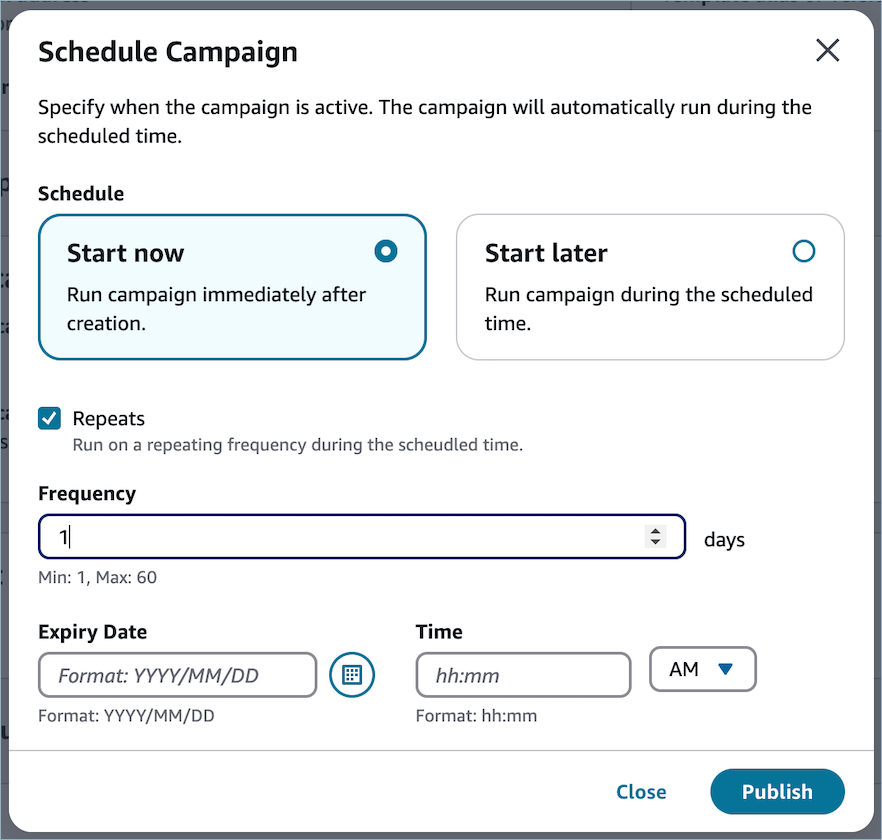
Estados de la campaña
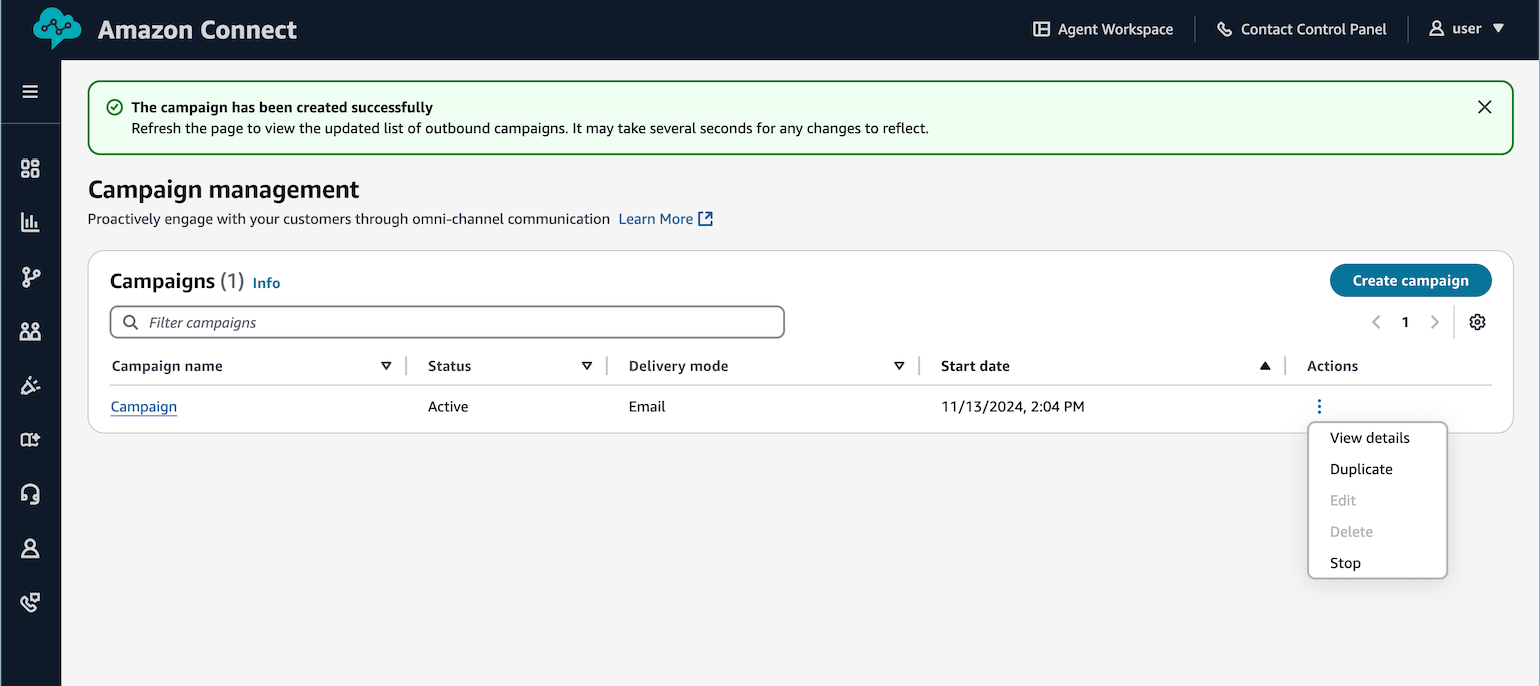
Una vez ejecutada una campaña, puedes detenerla. También puede eliminar una campaña en cualquier momento.
A continuación, se incluye una descripción del estado de cada campaña:
-
Borrador: la campaña se está desarrollando y aún no se ha publicado.
-
Activa: la campaña se ha desarrollado y publicado. Según el calendario de la campaña, es posible que la campaña esté en ejecución actualmente o que comience a publicarse más adelante.
-
Parada: la campaña está detenida. No se puede reanudar una campaña que está detenida.
-
Error: un estado de error provocó el error de la campaña.
-
Finalizada: la campaña ha terminado de ejecutarse. Todos los participantes han participado en la campaña y no hay ningún participante esperando para completarla.